Optag samtaler og lyde med din iPhone som diktafon
Har du brug for hurtigt og let at optage enten samtaler eller lyde? I gamle dage var det kun muligt, hvis man havde en diktafon på sig, men i dag skal du blot hive din iPhone op af lommen og finde lyd-appen “Memoer”! Alle de vigtigste funktioner bliver forklaret her i artiklen, samt hvordan du efterfølgende deler dine lydfiler online. De kan let synkroniseres med andre enheder eller sendes til familie, venner og kollegaer.
“Memoer”-appen er især brugbar, hvis du eksempelvis skal til et møde, for så kan du optage alle de vigtige pointer, uden du behøver bekymre dig om at få det hele skrevet ned. Mange kreative mennesker vælger også at bruge appen til idégenerering, da man jo ikke altid lige står med en blyant og et stykke papir i hånden, når de geniale tanker dukker op. Det handler om at få idéer gemt hurtigst muligt, inden man glemmer dem igen!
Bruger du Android i stedet for iPhone? Så kan du selvfølgelig også optage og dele lyd, men her afhænger proceduren lidt af telefonens mærke og model. Hvis du er heldig, så er der en indbygget lydoptager-app, men ellers kan du helt sikkert downloade et godt værktøj inde i programbutikken Google Play Store.
Vores vejledning består af de følgende 5 punkter:
- Find appen: Først skal du finde og åbne “Memoer” på din iPhone. Som standard findes den i mappen “Hjælpeapps”, men du kan selvfølgelig placere appen hvor som helst. Hjemmeskærmen er et rigtig godt sted, hvis du gerne vil have hurtig adgang til den, når du har travlt.
- Start optagelse: Du både starter, pauser og stopper lydoptagelser med et tryk på den store røde knap i bunden af skærmen. Lydniveauet afhænger selvfølgelig af distancen mellem din iPhones mikrofon og lydkilden. “Memoer”-appen kan selvfølgelig også optage lyd gennem mikrofonen på hovedtelefoner og headsets, hvis du husker at tilslutte dem først via enten ledning eller Bluetooth.

Billedkilde: Apple
- Hør og slet optagelser: Tryk blot på en lydoptagelse for at afspille den. Hvis din iPhone er indstillet til at synkronisere med din iCloud-konto, så vil du også have adgang til optagelserne fra alle dine andre Apple-enheder såsom iPad, Apple Watch og Mac. Ønsker du at slette en optagelse, så tryk på den lille skraldespand i højre side af skærmen.
 Billedkilde: Apple
Billedkilde: Apple
- Redigér optagelser: Hvis det meste af din optagelse er god, men du alligevel ønsker at fjerne en specifik del, så er det ikke noget problem. Find den ønskede optagelse, vælg det lille ikon med tre prikker og tryk så på “Rediger optagelse”. Du kan nu trimme den, så du til sidst har en lydfil med den helt rigtige længde.
 Billedkilde: Apple
Billedkilde: Apple
- Deling: Når du er 100 % tilfreds med din optagelse og ønsker at dele den, så vælg ikonet med tre prikker og tryk derefter på “Del”. Eksempelvis kan du dele lydoptagelser via e-mail eller AirDrop. Dine lydfiler overføres desuden automatisk til dine andre Apple-enheder, hvis din iPhones “Memoer”-app synkroniserer med iCloud. Dette slås til og fra inde i telefonens indstillinger.
Husk at være opmærksom på mængden af ledig plads på din iPhone. Især hvis du bruger “Memoer”-appen hver eneste dag. Derfor er det vores anbefaling, at du husker at tage backup af dine lydoptagelser, hvis du senere bliver nødt til at slette dem eller hvis din iPhone går i stykker. Du kan enten manuelt overføre dem til en computer eller alternativt kan du købe et iCloud-abonnement, så du har adgang til masser af plads på Apples servere. Så går dine lydoptagelser nemlig aldrig tabt, hvis uheldet er ude og der sker noget med din iPhone.
“Memoer”-appen gemmer lyd i formatet MPEG-4 med filendelsen “.m4a”, og disse lydfiler kan du selvfølgelig sagtens afspille på Macs, Windows-computere og Android-telefoner. Hvis du alligevel oplever problemer, så kan vi varmt anbefale gratisprogrammet VLC Media Player, der kan håndtere de fleste lyd- og videoformater.
God fornøjelse med “Memoer”-appen på iPhone! Og husk, at appen også er tilgængelig til både iPad og Apple Watch!
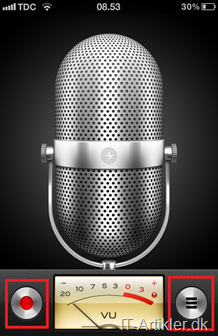

Tags |

Hi there to every one, for the reason that I am in fact eager of reading this web site’s post to be updated daily.
It includes good stuff.
Johnny Depp is another example of a celebrity
who loves stylish sunglasses. The woman has her hand on her face,
and that face is lined with worry. It could possibly
be employed generally because of development kind as well as excellent best
quality.
braces 13 months And not walking
Optag samtale med diktafon via din iPhone | IT-Artikler.dk
Et spørgsmål: Hvor længe kan den optage?
Jeg skal bruge det til et interview, der tager mindst 1 time.
yaniseers.livejournal.com
Optag samtale med diktafon via din iPhone | IT-Artikler.dk
Here at John Anthony Signals, I’ve developed an unique and sophisticated system which is able to alert traders when a worthwhile trading alternative is offered.
Washington
Optag samtale med diktafon via din iPhone | IT-Artikler.dk
Water
Optag samtale med diktafon via din iPhone | IT-Artikler.dk
Fifa fut Coins
Optag samtale med diktafon via din iPhone | IT-Artikler.dk
san rafael ca infertility
Optag samtale med diktafon via din iPhone | IT-Artikler.dk
This piece of writing is in fact a pleasant one it helps new the
web viewers, who are wishing for blogging.
I loved as much as you’ll receive carried out right here. The sketch is tasteful,
your authored material stylish. nonetheless, you command
get bought an impatience over that you wish be delivering the following.
unwell unquestionably come further formerly again as exactly the same nearly a lot often inside case you shield this increase.
[…] masse fagsprog, som kan være svært at huske senere. Her er en guide til hvordan du kan gøre det: optag samtale på iPhone. Det er dog meget vigtigt, at du spørger om lov til at optage dem, inden du gør […]
benefit
IT-Artikler.dk » Blog Archive Optag samtale med diktafon via din iPhone – IT-Artikler.dk
serola belt
IT-Artikler.dk » Blog Archive Optag samtaler og lyde med din iPhone som diktafon – IT-Artikler.dk
Deltag i debatten, skriv en kommentar!
IT-Artikler der trender lige nu
Senest opdaterede IT-Artikler
IT-Artiklers venner:
Download.dk
Download Central.dk
Genskab-Data.dk
Fit One.dk
Salg af link-reklamer og natives i samarbejde med We Digitize
Andre Interessante Artikler
Links til sjove ting
Til studieturen
En Pengeskole
IVM.no